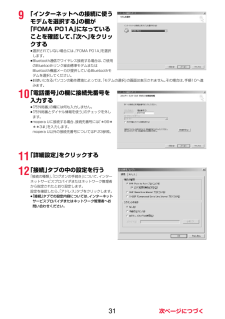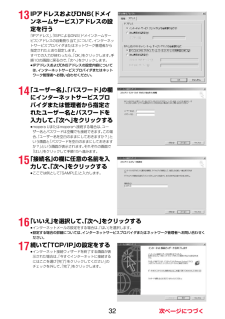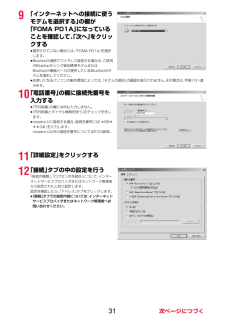Q&A
取扱説明書・マニュアル (文書検索対応分のみ)
"とおり"2 件の検索結果
"とおり"30 - 40 件目を表示
全般
質問者が納得P_01Aについてなら!!!長所。・クルクルまわるスピードセレクタ-がとても便利・画面が大きい・カメラの画質が最高・ワンセグはVIERAだし、とても綺麗に映る・電波は良い方短所。・充電のもちが悪い。・画面に指紋がつきやすい私は今、この携帯使ってます。前がF706iだっただけに、機能が若干低いなとも思うこともあるし、スライドは戸惑うこともありますが、慣れてしまえば、すごく充実するし長所もたくさんあるので満足です。デザインも、電話などが使いやすいし、文字を打つとき以外は文字盤を収納したままで他の機能が使えます。...
6054日前view41
全般
質問者が納得この3つの方法で入れられます。http://www.nttdocomo.co.jp/service/music_movie/music_player/usage/p_series/index9.htmlUSBケーブルが必要です。(参考)http://www.nttdocomo.co.jp/product/option/about/usb_cable02/index.html
6060日前view40
3データ通信におけるパソコンの動作環境は以下のとおりです。≥OSアップグレードからの動作は保証いたしかねます。≥必要メモリおよびハードディスクの空き容量はシステム環境によって異なることがあります。≥メニューが動作する推奨環境はMicrosoft(R) Internet Explorer7.0以降※です。CD-ROMをセットしてもメニューが表示されない場合は次の手順で操作してください。<Windows Vistaの場合>「コンピュータ」などでCD-ROMを参照して、 「index.html」をダブルクリックしてください。<Windows XP、 Windows 2000の場合>マイコンピュータなどでCD-ROMを参照して、 「index.html」をダブルクリックしてください。※Windows XP、 Windows 2000の場合、 推奨環境はMicrosoft(R) Internet Explorer6.0以降です。■CD-ROMをパソコンにセットすると警告画面が表示される場合があります。この警告は、Internet Explorerのセキュリティの設定によって表示されますが、 使用には問題ありません。「は...
18かんたん検索/目次/注意事項■充電は、適正な周囲温度(5℃~35℃)の場所で行ってください。■次のような場所では、充電しないでください。・湿気、ほこり、振動の多い場所・一般の電話機やテレビ・ラジオなどの近く■充電中、アダプタ(充電器含む)が温かくなることがありますが、異常ではありません。そのままご使用ください。■DCアダプタを使用して充電する場合は、 自動車のエンジンを切ったまま使用しないでください。自動車のバッテリーを消耗させる原因となります。■抜け防止機構のあるコンセントをご使用の場合、そのコンセントの取扱説明書に従ってください。■強い衝撃を与えないでください。また、充電端子を変形させないでください。故障の原因となります。■FOMAカードの取り付け/取り外しには、 必要以上に力を入れないようにしてください。■使用中、FOMAカードが温かくなることがありますが、異常ではありません。そのままご使用ください。■他のICカードリーダー/ライターなどにFOMAカードを挿入して使用した結果として故障した場合は、お客様の責任となりますので、ご注意ください。■IC部分はいつもきれいな状態でご使用ください。アダプタ(充...
319「インターネットへの接続に使うモデムを選択する」の欄が「FOMA P01A」になっていることを確認して、「次へ」をクリックする≥選択されていない場合には、「FOMA P01A」 を選択します。≥Bluetooth通信でワイヤレス接続する場合は、 ご使用のBluetoothリンク経由標準モデムまたはBluetooth機器メーカが提供しているBluetoothモデムを選択してください。≥お使いになるパソコンの動作環境によっては、「モデムの選択」の画面は表示されません。その場合は、手順10へ進みます。10「電話番号」の欄に接続先番号を入力する≥「市外局番」の欄には何も入力しません。≥「市外局番とダイヤル情報を使う」のチェックを外します。≥mopera Uに接続する場合、 接続先番号には「*99***3#」を入力します。mopera U以外の接続先番号についてはP.23参照。11「詳細設定」をクリックする12「接続」タブの中の設定を行う「接続の種類」、「ログオンの手続き」について、インターネットサービスプロバイダまたはネットワーク管理者から指定されたとおり設定します。設定を確認したら、「アドレス」タブをクリック...
3213IPアドレスおよびDNS(ドメインネームサービス)アドレスの設定を行う「IPアドレス」、「ISPによるDNS (ドメインネームサービス)アドレスの自動割り当て」について、インターネットサービスプロバイダまたはネットワーク管理者から指定されたとおり設定します。すべての入力が終わったら、「OK」をクリックします。手順10の画面に戻るので、 「次へ」をクリックします。≥IPアドレスおよびDNSアドレスの設定内容については、インターネットサービスプロバイダまたはネットワーク管理者へお問い合わせください。14「ユーザー名」、「パスワード」の欄にインターネットサービスプロバイダまたは管理者から指定されたユーザー名とパスワードを入力して、「次へ」をクリックする≥mopera Uまたはmoperaへ接続する場合は、 ユーザー名とパスワードは空欄でも接続できます。この場合、「ユーザー名を空白のままにしておきますか?」という画面と「パスワードを空白のままにしておきますか?」という画面が表示されます。それぞれの画面で「はい」をクリックして手順15へ進みます。15「接続名」の欄に任意の名前を入力して、「次へ」をクリックする≥...
41AT+COPS=n,2,m[M]接続する通信事業者を選択します。n=0:オート(自動的にネットワークを検索して通信事業者を選択します。)(初期値)n=1 :マニュアル(mに設定された通信事業者に接続します。)n=2 :通信事業者との接続を解除(切断)します。n=3 :マッピングは行いません。n=4 :マニュアルオート(mに指定された通信事業者に接続できなかった場合に「オート」の処理を行います。)m :国番号(MCC)と通信事業者番号(MNC)を16進数の値で表します。書式は以下の通りです。Digit 1 of MCC・・・octet 1 bits 1 to 4.Digit 2 of MCC・・・octet 1 bits 5 to 8.Digit 3 of MCC・・・octet 2 bits 1 to 4.Digit 3 of MNC・・・octet 2 bits 5 to 8.Digit 2 of MNC・・・octet 3 bits 5 to 8.Digit 1 of MNC・・・octet 3 bits 1 to 4.AT+COPS=1,2,"44F 00 1"OKAT+CPAS[M]FOMA端末へ...
40AT+CGREG=n[M][&F][&W]ネットワーク登録状態を通知するかどうかを設定します。応答される通知により圏内/圏外を表示します。n=0: 通知なし。(初期値)n=1: 通知あり。圏内・圏外が切り替わったときに通知します。(問い合わせ)AT+CGREG?+CGREG:<n>,<stat>n:設定値stat:0:パケット圏外1:パケット圏内4:不明5:パケット圏内(ローミング中)AT+CGREG=1OK(通知ありに設定)AT+CGREG?+CGREG:1, 0OK(圏外を意味している)(圏外から圏内に移動した場合)+CGREG:1AT+CGSN[M]FOMA端末の製造番号を表示します。-AT+CGSN123456789 012345OKAT+CLIP=n[AT][M][&F][&W]64Kデータ通信/テレビ電話着信時に相手の発信番号をパソコンに表示できます。n=0: 通知しません。 (初期値)n=1: 通知します。リザルト:+CLIP:<n>,<m>m=0: 発信時の相手に番号を通知しないNW設定m=1: 発信時の相手に番号を通知するNW設定m=2: 不明AT+CLIP=0OKAT+CLIP?+CL...
319「インターネットへの接続に使うモデムを選択する」の欄が「FOMA P01A」になっていることを確認して、「次へ」をクリックする≥選択されていない場合には、「FOMA P01A」 を選択します。≥Bluetooth通信でワイヤレス接続する場合は、ご使用のBluetoothリンク経由標準モデムまたはBluetooth機器メーカが提供しているBluetoothモデムを選択してください。≥お使いになるパソコンの動作環境によっては、「モデムの選択」の画面は表示されません。その場合は、 手順10へ進みます。10「電話番号」の欄に接続先番号を入力する≥「市外局番」の欄には何も入力しません。≥「市外局番とダイヤル情報を使う」のチェックを外します。≥mopera Uに接続する場合、接続先番号には 「*99***3#」を入力します。mopera U以外の接続先番号についてはP.23参照。11「詳細設定」をクリックする12「接続」タブの中の設定を行う「接続の種類」、「ログオンの手続き」について、インターネットサービスプロバイダまたはネットワーク管理者から指定されたとおり設定します。設定を確認したら、「アドレス」タブをクリック...
226フルブラウザ/PC動画ラストURL初期化 最後に見たインターネットホームページのURLを消去します。2YESフルブラウザ設定確認フルブラウザ設定の各設定内容を確認します。お知らせ<ポインタ表示>fi「表示しない」に設定した場合は、Flash画像の操作ができません。<アクセス設定>fi「利用する」に設定しているときに別のFOMAカードに差し替えると、 「利用しない」に設定が変更されます。<画像表示設定>fi「表示する」に設定していても、正しく表示されない場合があります。その場合、「」が表示されます。fi「表示しない」に設定すると、「」で表示され、データの受信を行いません。<効果音設定>fi効果音を鳴らす設定にしていても、Flash画像によっては効果音が鳴らない場合があります。<端末情報データ利用設定>fi利用できる情報は以下のとおりです。・「時計設定」で設定した日付時刻 ・「バイリンガル」で設定した言語<Script設定>fiインターネットホームページによっては、「有効」に設定しないと正常に表示できない場合があります。fi「有効」に設定してもJavascriptによっては動作しない場合があります。Cookieを利用すると...
208iモ ド/iモ シ ン/iチ ネル/iコンシ ル1i2iモード設定2以下の操作を行う<iモード設定>iモードの設定を行うスクロール設定サイトや画面メモを表示している画面でBoを押したときにスクロールする行数を設定します。2行数を選択文字サイズ設定P.123「iモード」参照画像表示設定サイトや画面メモなどに含まれる画像やFlash画像を表示するかどうかを設定します。2表示する・表示しない接続待ち時間設定P.208参照接続先選択P.209参照自動再生設定P.214参照端末情報データ利用設定サイトや画面メモ表示中にFlash画像を表示する際、FOMA端末の情報を利用する場合があります。その場合に、情報を利用するかどうかを設定します。2利用する・利用しない効果音設定サイトや画面メモ表示中にFlash画像を表示する際、 効果音を鳴らすかどうかを設定します。2効果音ON・効果音OFFインフォメーション表示設定P.217参照ドキュメント表示設定P.394参照iモード通信中着信設定P.87参照ラストURL初期化P.198参照iモード設定確認「iモード設定」の各設定内容を確認します。サイトを取得するまでしばらく時間がかか...
246カメラ共通再生モード[ムービーモードのみ]iモードメールの添付に適した撮影サイズに設定します。2YESfi画像サイズ設定が「QCIF」、動画容量設定が「メール制限(小)」、画質設定(ムービーモード)が「ノーマル」に設定されます。アイコン表示アイコンを表示するかどうかを設定します。2ON・OFF保存容量確認保存容量(目安)/件数を表示します。お知らせ<インカメラ・アウトカメラ>fi「画像サイズ設定」を「待受(480×854)」以上に設定している場合は、インカメラに切り替えると「VGA(640×480) 」で起動します。<動画容量設定>fi「長時間」に設定した場合、「保存先設定」が「microSD」に設定されます。その後、カメラを終了せずに「動画容量設定」を「長時間」以外に切り替えると、「保存先設定」は「本体」に戻ります。<撮影モード選択>fi「明るさ調節」「ホワイトバランス設定」「色調切替」「フォーカス設定」の設定を変更しても、「撮影モード選択」を変更すると、それぞれの設定は、各撮影モードに適した設定になります。fiナイトモード時は露光が長くなり画像がぶれやすくなるので、ご注意ください。<手ブレ補正>fi手ブレ補正機...
- 1